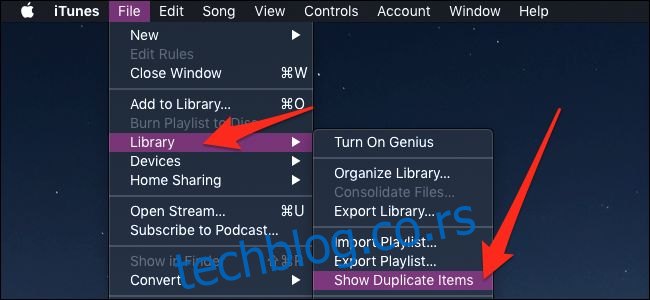Ако много преузимате ван иТунес продавнице, песме у вашој библиотеци могу да се помешају, остављајући вам дупле албуме. Ако желите да знате да ли сте нешто преузели двапут, то је лако рећи у иТунес-у.
Прикажи дуплиране ставке у иТунес-у
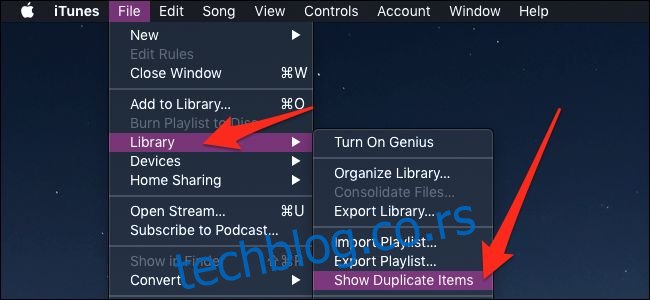
Отворите иТунес са Доцк-а или фолдера са апликацијама. Из менија Датотека на горњој траци менија, задржите показивач изнад „Библиотека“ и изаберите „Прикажи дуплиране ставке“ из падајућег менија.
Ово ће приказати листу ставки које деле исто име и извођача, тако да се две песме са истим именом различитих људи неће појавити овде.
Албум, дужина и садржај могу бити различити, што може довести до забуне. Није све на овој листи преступник, тако да не би требало само да избришете све.
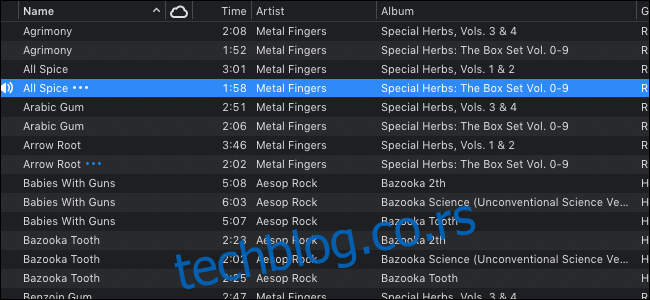
На пример, компилација и албуми „бест оф“ који бирају песме тог извођача ће се појавити овде ако имате и оригиналну копију. Ако уметник објави ажурирану верзију песме на каснијем албуму, то се такође појављује овде, под претпоставком да има исто име. „Премијум“ издања албума који садрже додатне песме ће се такође појавити овде ако имате обе верзије. У сваком случају, можда бисте желели да задржите неке од песама за које иТунес тврди да су дупликати, па проверите још једном пре него што било шта избришете.
Међутим, никада не желите да изаберете све и избришете, јер ова листа приказује обе копије песме. Мораћете да држите Цомманд да изаберете више ставки и ручно кликнете на сваку песму које желите да се решите.
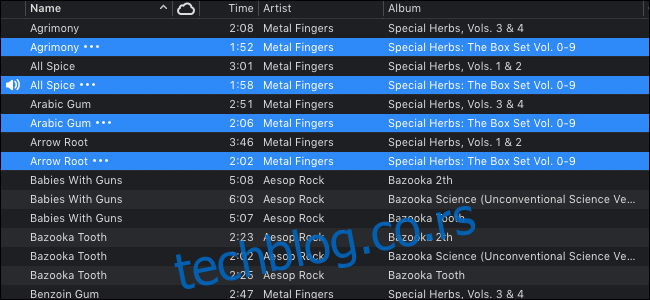
Ово је досадно, али не постоји бржи начин који узима у обзир све могуће разлоге због којих ћете имати дупликате. Када све изаберете, можете да кликнете десним тастером миша и изаберете „Избриши из библиотеке“ да бисте уклонили ставке које сте изабрали.
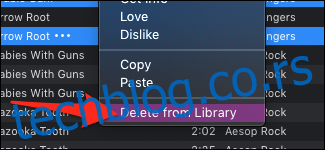
На врху екрана можете променити режим приказа у „Исти албум“, што га много више сужава и решава већину проблема са засебним албумима.
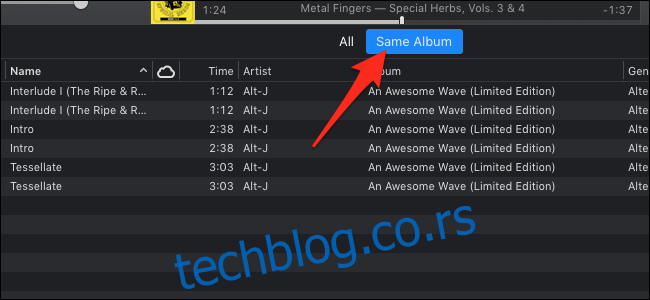
Ставке на овој листи су вероватно проблеми са увозом и обично можете да уклоните већину дупликата без икаквих брига.
Групно уређивање
Ако желите да задржите дупликате песама, али промените албум у коме се налазе, то можете учинити групним уређивањем. Изаберите више песама које желите да уредите помоћу Цомманд + клик, затим кликните десним тастером миша на изабране ставке и кликните на „Преузми информације“ у контекстуалном менију.
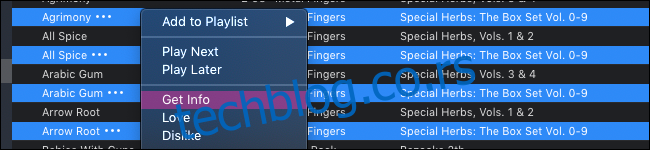
Ово ће довести до обавештења да покушавате да измените више ставки. Можете да притиснете „Не питај ме поново“ да бисте ово сакрили у будућности.
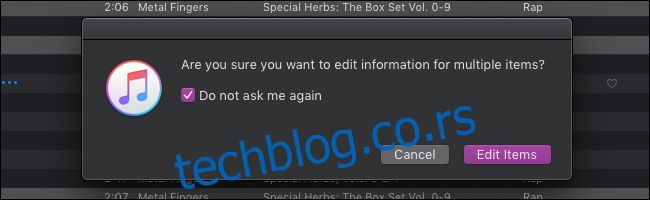
Кликните на „Уреди ставке“ да бисте прешли на екран са информацијама. Одавде можете да унесете промене у било који од ових оквира и оне ће бити примењене на сваку песму коју сте изабрали. Ако промените албум, песме ће се сортирати у нови албум, мада ћете можда морати да додате омот албума назад под „Артворк“.
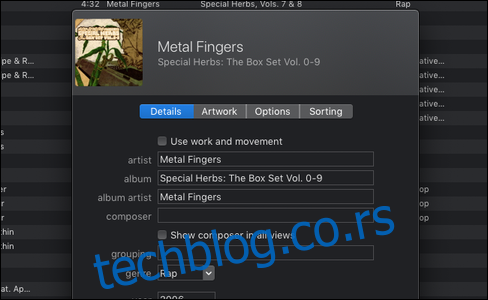
Будите опрезни када мењате информације овде јер је тешко све вратити на своје место ако нешто забрљате. Једна досадна ствар су бројеви нумера, које не можете да уређујете на велико. Ако бројеви нумера нису на месту, мораћете да их уређујете један по један ручно, што може потрајати.